Formatez efficacement vos articles dans Notiondesk pour une meilleure lisibilité pour vos clients. Grâce aux blocs Notion, structurez facilement votre contenu. Découvrez les blocs pris en charge et comment les utiliser au mieux.
Blocs pris en charge
Nous prenons en charge divers blocs Notion pour vous aider à créer des articles d'aide visuellement attrayants et faciles à parcourir. Vous trouverez ci-dessous une description de ces blocs et comment les exploiter au mieux.
Blocs de base
Texte
Avec Notiondesk, Toutes sortes de texte style sont pris en charge. Par exemple, vous pouvez créer texte audacieux, mettre en italique mots, ou même barrer certain phrases. Basique text les blocs peuvent être considérés comme similaires au HTML balises. La puissance du texte réside dans sa capacité à transmettre des informations tout en conservant attrait visuel.
Titre
Les titres aident à décomposer le contenu en sections, ce qui le rend plus facile à suivre et à comprendre.
Titre H1
Il s’agit du titre le plus grand et il est idéal pour les titres de section.
Titre H2
Un sous-titre souvent utilisé pour les sous-sections ou pour décomposer des sujets.
Titre H3
Décomposez davantage le contenu en domaines plus spécifiques.
Image
Vous pouvez télécharger une image sur votre page Notion, qui sera reflétée dans votre centre d'aide.
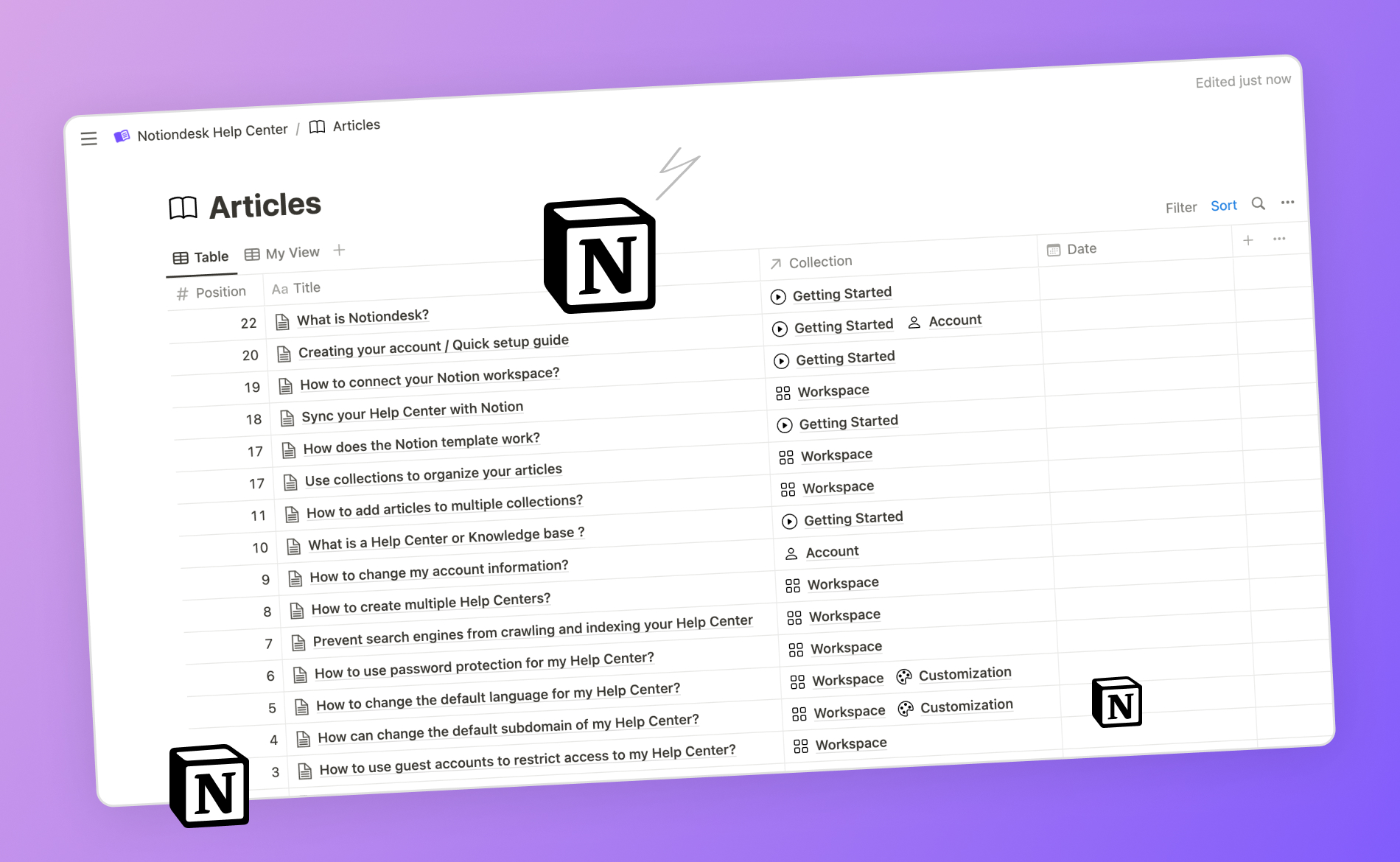
Citation
Vous souhaitez souligner un point ou partager un commentaire ? Utilisez le bloc citation. C'est idéal pour mettre en valeur des informations importantes.
« Voici à quoi ressemblera une citation dans votre article. »
Basculer
Les boutons sont parfaits pour les FAQ ou les sections où vous souhaitez fournir des informations supplémentaires sans submerger le lecteur. Il suffit de cliquer sur le bouton pour afficher le contenu.
Qu'y a-t-il à l'intérieur d'un Toggle ?
Le contenu caché apparaît ici lorsque la bascule est ouverte.
Appeler
Attirez l'attention de votre lecteur avec une légende. Elle se démarque du reste du contenu et est idéale pour des notes ou des conseils importants.
Diviseur
Séparez les différentes sections ou sujets de votre article à l'aide d'intercalaires. Cela permet de structurer le contenu et de le rendre plus lisible.
👆 Ceci est un diviseur
Liste des blocs
Les listes sont fantastiques pour organiser les informations, que vous notiez des étapes, des fonctionnalités ou des points clés.
Liste à puces
Idéal pour les articles non séquentiels.
- Point A
- Point B
- Point C
Liste numérotée
Idéal pour les informations séquentielles ou les étapes.
- Première étape
- Deuxième étape
- Troisième étape
Blocs avancés
Table des matières
Lorsque vous ajoutez un bloc de table des matières dans Notion, il remplit automatiquement les liens vers tous les titres de votre article, permettant aux lecteurs d'accéder facilement à des sections spécifiques.
Voici la table des matières de cet article 😉
- Blocs pris en charge
- Blocs de base
- Titre H1
Signets
Gardez les ressources externes ou d’autres pages importantes à portée de clic en intégrant des signets directement dans vos articles.
Notiondesk - Créez un centre d'aide avec Notion
Transformez vos documents Notion en une puissante base de connaissances avec Notiondesk. Personnalisez, optimisez le référencement, prenez en charge plusieurs langues et améliorez votre service client en quelques minutes.
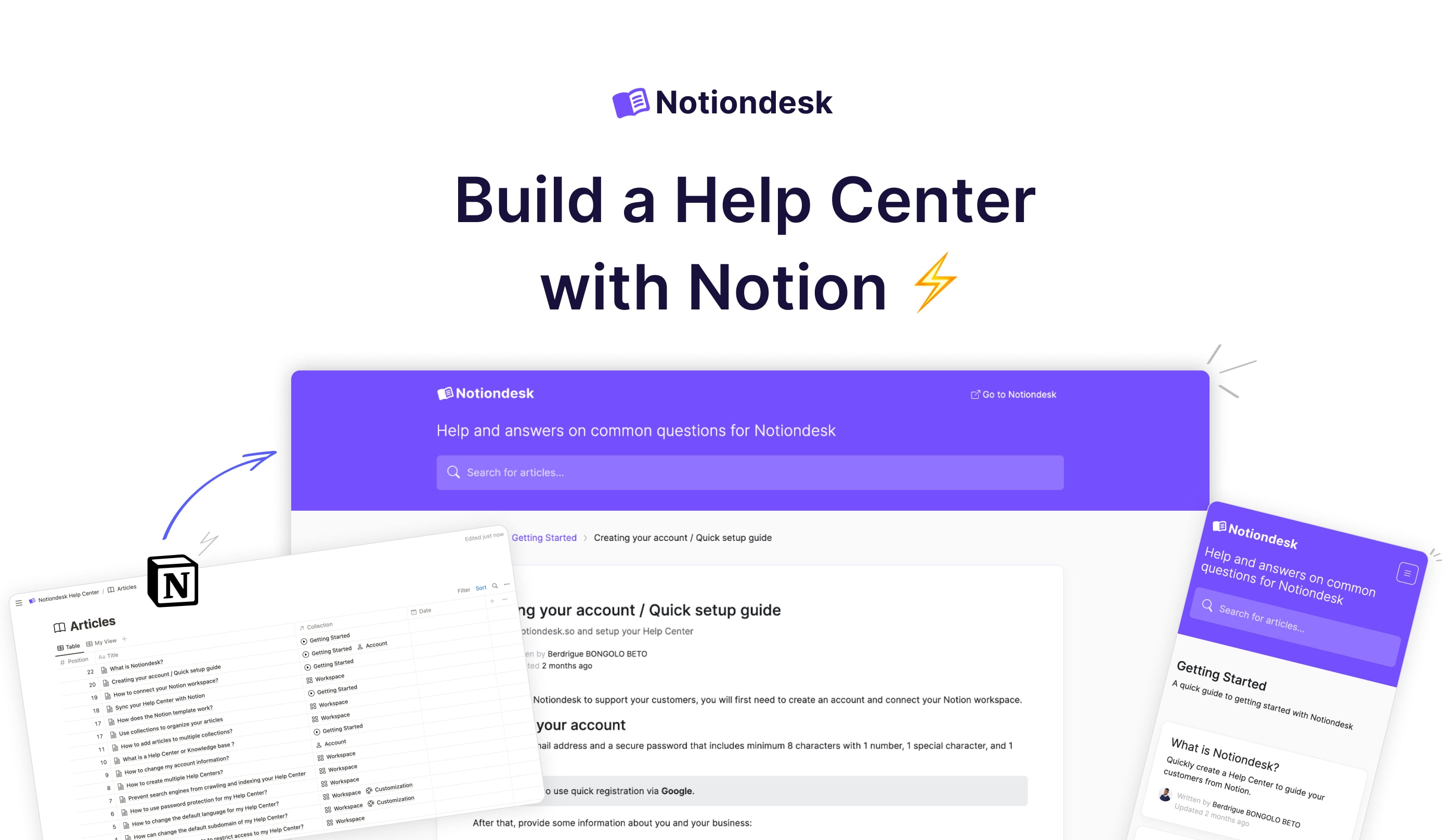
Liens externes
Orientez vos lecteurs vers d'autres sites web ou ressources en ligne. Vous pouvez les configurer pour qu'ils s'ouvrent dans un nouvel onglet, garantissant ainsi que votre article reste accessible.
Liens internes
Créez un lien vers d’autres articles de votre centre d’aide pour guider les utilisateurs et améliorer la navigation.
Comment ajouter un lien interne
Listes de contrôle
Idéal pour les guides étape par étape ou les tâches à effectuer.
Galerie d'images
Présentez une collection d'images dans un format de grille structuré. Idéal pour les images de produits, les tutoriels ou toute autre séquence visuelle.
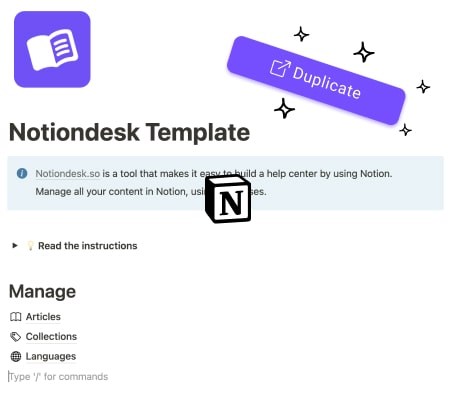
Image 1
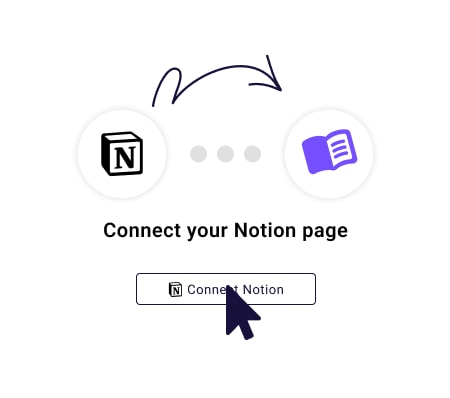
Image 2
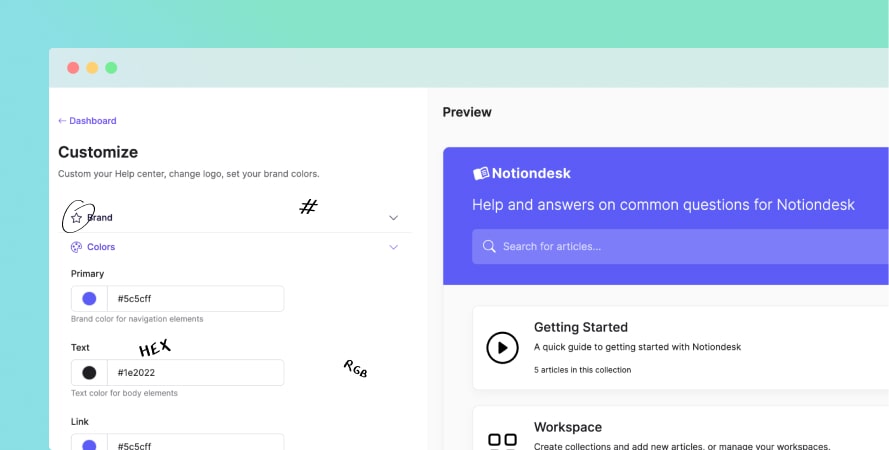
Image 3
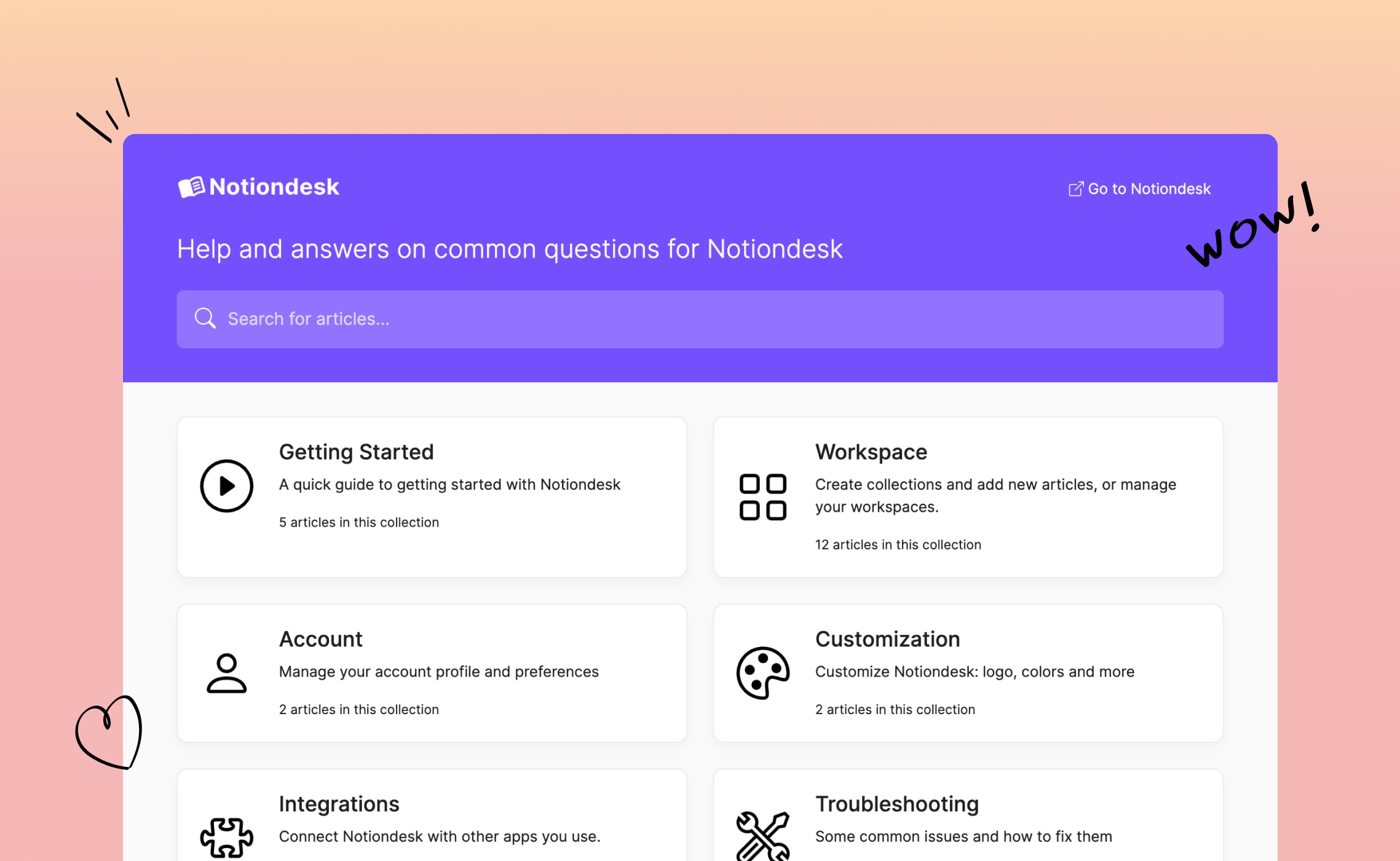
Image 4
Vidéo
Enrichissez vos articles avec du contenu multimédia en téléchargeant une vidéo ou en intégrant des vidéos directement depuis Youtube, Loom ou Vimeo.
Audio
Les blocs audio intègrent divers contenus audio, améliorant les articles avec des téléchargements de fichiers ou des sources externes comme Spotify et YouTube.
Fichier audio
Spotify
Youtube
Téléchargement de fichier
Joignez des ressources, des modèles ou des lectures complémentaires directement à vos articles. Ces éléments apparaîtront sous forme de pièces jointes, comme ceci :

Disposition des colonnes
Organisez votre contenu en formats multicolonnes. Ceci est particulièrement utile pour les comparaisons côte à côte ou pour afficher des informations en parallèle.
Colonne 1

un
Colonne 2

deux
Tableau
Les tableaux permettent d'organiser et de présenter les données de manière claire. Ils peuvent également être combinés avec diverses options de mise en forme pour plus de clarté.
| Element | Description | Example |
|---|---|---|
| Bold | Bolded text for emphasis | This is bold |
| Italics | Slanted text for nuance | This is italic |
| Strikethrough | Text that's crossed out | This is struck |
Code | Monospace font for code | This is code |
| Link | Hyperlinked text | Click me |
| Colored Text | Text with a specific color | This is orange |
Blocs synchronisés
Assurez la cohérence en synchronisant le contenu sur plusieurs pages. Effectuez la mise à jour à un seul endroit et la modification sera répercutée partout où le bloc est intégré.
Bloc de synchronisation
Ce contenu est synchronisé avec une autre page.
Blocs de code
Présentez des extraits de code ou des commandes techniques dans un format distinct. Ceci est particulièrement utile pour les développeurs ou les guides techniques.
Exemple JavaScript:
function sayHello() {
console.log("Hello, world!");
}Exemple de démarque :
# Table of Contents
* [Introduction](#introduction)
* [Features](#features)
* [Installation](#installation)
## Introduction
Welcome to Notiondesk's documentation.
> Note: This is a markdown example.
## Features
- Dynamic updating
- Rich formatting support
## Installation
Follow our [guide](https://notiondesk.so) to get started.Équations mathématiques
Cela vous permet d'intégrer de manière transparente des expressions mathématiques dans vos articles, parfait pour les tutoriels, la documentation technique ou tout contenu nécessitant une précision mathématique.
Exemple d'équation en bloc :
\int_0^\infty e^{-x^2} \, dx = \frac{\sqrt{\pi}}{2}Exemple d'équation en ligne :
La formule de l'aire d'un cercle est C = \pi r^2
Blocs non pris en charge
Bien que Notiondesk prenne en charge une large gamme de blocs Notion pour faciliter une documentation complète, certains blocs ne sont actuellement pas pris en charge. En voici la liste :
- Intégrations (Twitter, Google Drive, Airtable et Google Maps)